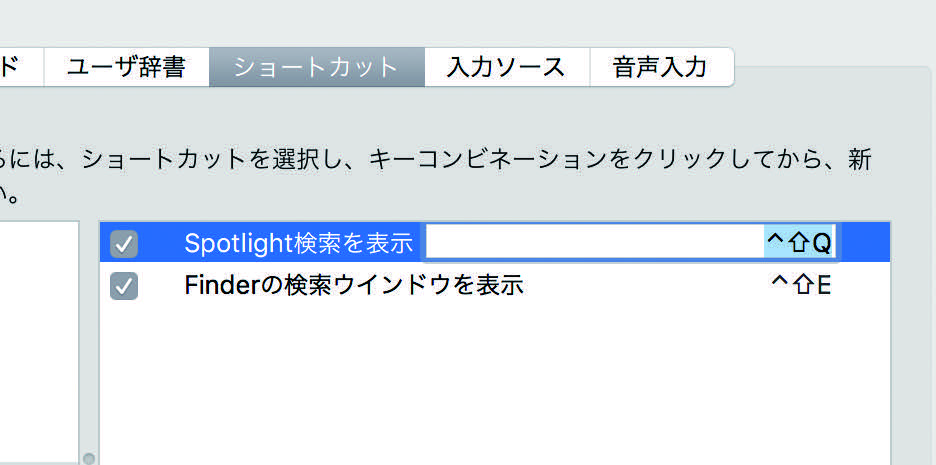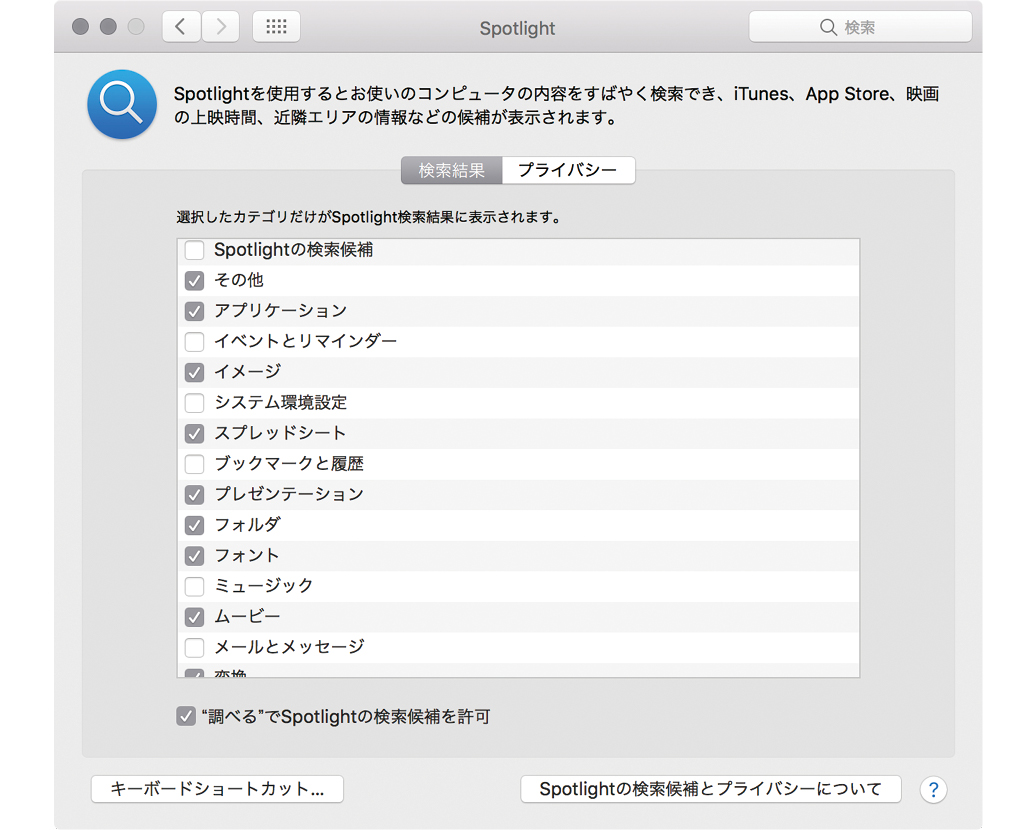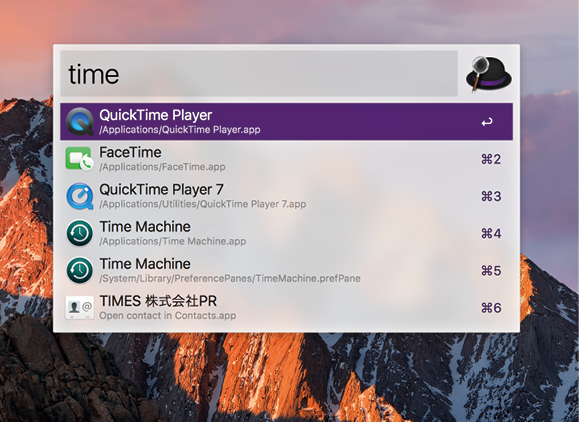2017.07.21
Macの使い方は十人十色。少しでもデスクトップを広く使いたかったり、とにかくMacBookのバッテリを長持ちさせたかったり…。ここでは、あなたの使い方にフィットするとっておきのMacのカスタマイズ術を解説します。
とにかくファイルを素早く効率的に見つけたい!
無駄を省いて効率アップ
何かを探す時間というのは、とかく時間を奪われがち。ファイル/フォルダ検索では、目当てのものが素早く見つかる環境をあらかじめ整えておくことが肝心です。
まずは、Macの検索機能である「スポットライト」のキーボードショートカットを見直すことから始めてみましょう。スポットライトウインドウの呼び出しは、初期状態だと[コマンド]キー+[スペース]キーが割り当てられていますが、これだと手の位置をホームポジションから離さなければならず、素早い操作に向いていません。そこで提案したいのが、[シフト]キー+[コントロール]キー+[Q]キーというコンビネーション。これならホームボジションからほとんど手をずらすことなく、左手だけでサッと検索できます(JIS日本語キーボードの場合)。是非一度試してみてください。
また、スポットライト検索では、必要のない情報が検索にヒットして探し物の邪魔になったり、あるはずのファイルがなかなか探し出せないこともあります。その場合、あらかじめ検索対象となるカテゴリをカスタマイズして不要なものを除外しておくと、ファイル検索の効率がアップするはずです。
なお、スポットライト検索では、テキストファイルの中身なども対象にファイルを探し出してくれますが、これによって逆に検索効率が落ちることもあります。ファイル検索ウインドウを開いて、条件を細かく指定して絞り込むことも可能ですが、毎回それを行うのは少々面倒。そこで「アルフレッド(Alfred)」というソフトを使い、より快適な検索環境を整えてみましょう。たとえばこのソフトでは、「内容ではなくファイル名で検索したい!」というときに、標準のスポットライトよりも素早く探し出せるようになります。
スポットライトのショートカットを最適化
(1)キーボードショートカットの変更は、「システム環境設定」の[キーボード]パネル→[ショートカット]で行います。
(2)項目を選んでキーコンビネーションが表示されている部分をクリックし、新しいキーの組み合わせを押して登録します。
Spotlightの検索カテゴリを見直そう
「システム環境設定」の[Spotlight]パネルにある[検索結果]タブで、カテゴリのカスタマイズができます。ファイル検索を重視するなら、「Spotlightの検索候補」「イベントとリマインダー」「ブックマークと履歴」「メールとメッセージ」などの項目はオフにしてもよいでしょう。メールはメールソフトで、ブックマークはサファリで検索できれば十分だという割り切りが大切です。
サードパーティ製ソフトで素早く検索
(1)Alfred 3は、Spotlightのようなシンプルな検索窓のソフト。動作も素早く、よく探すものは上位に表示するなど、何かと頼りになる検索ソフトです。
(2)最初に半角スペースを入れてからキーワードを入力すると、純粋にファイル名で検索をしてくれます。ファイル名がわかっているときはとても効率的です。
Alfred 3
【開発】Running with Crayons Ltd.
【価格】無料
【URL】https://www.alfredapp.com